حالا چه این اقدام بخاطر وجود یک مشکل باشد یا حتی یک اقدام پیشگیرانه، قطعا ایده خوبی است که متوجه شویم چه دستگاههایی به شبکه اینترنت خانگی ما متصل شدهاند. در این مطلب قصد داریم شما را با شیوهای جدید برای شناسایی کسانی که به وایفای شما متصل شدهاند آشنا کنیم
گاهی اوقات حتی پسورد وایفای نیز برای جلوگیری از نفوذ و دزدی همسایهها یا غریبهها از اینترنت ما کافی نیست. ممکن است متوجه شوید که سرعت باز شدن سایتها، پخش شدن ویدیوها یا حتی انتقال فایلها به آن صورت همیشگی که عادت داشتهاید نیست، البته شاید مشکل از یک دزد اینترنت سر چشمه نگیرد و تنها خیلی ساده چون خیلی دستگاهها در حال وصل شدن به اینترنت باسرعت پایین شما هستند این مشکل به وجود آمده است. اما برای رسیدن به ریشه این مسئله شما میتوانید از یک نرم افزار رایگان در ویندوز استفاده کنید، در ادامه با چهار گام این راهنمایی را تکمیل میکنیم:
گام اول: نرمافزار Who Is On My WiFi را نصب کنید (به اسم WIOMW شناخته شده است)
گام دوم: بعد از باز کردن اپلیکیشن، برای اولین بار (به مدت زمانی کوتاه) شبکه شما اسکن میشود. شما همچنین میتوانید تعیین کنید که بر اساس رنج پورتهای مختلف این اسکن صورت بگیرد که البته اگر دوست ندارید زیاد شلوغ کاری شود لازم نیست به هیچ تنظیماتی دست بزنید.
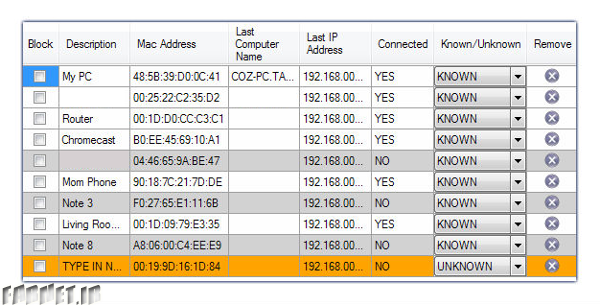
پس از بررسی کاملی که صورت میگیرد تعدادی IP آدرسهایی که در اسکن اولیه پیدا شدهاند، لیست میشود. هر کدام از آنها با MAC address و local IP شناسایی شدهاند (در ابتدا روتر، سوییچ، مودم شما لیست شدهاند).
گام سوم: شروع به شناسایی دستگاههایی کنید که به شبکه شما متصلاند.
اگر کانکشنهای زیادی به وایفای شما متصل هستند (شبیه به تصویر بالا) بهتر است در هر بار تنها وایفای یک دستگاه را روشن کنید تا هر کدام را شناسایی کنید. برای نام گذاری هر کدام از دستگاههایی که شناسایی کردهاید بر روی بخش Description هر کدام کلیک کنید، اسم آن را تایپ کنید و سپس بر روی دکمه Save در بخش بالا و سمت راست کلیک کنید.
اگر هم دستگاههای خود را مثل کف دست میشناسید و IP محلی و MAC address آنها را میدانید میتوانید همین مقادیر را به عنوان نام دستگاه خود استفاده کنید. اما برای شناسایی IP هر دستگاه باید بر روی هر کدام از شبکههای وایفای در دستگاه اندرویدی تپ کنید تا local IP یا IP address آن ظاهر شود.
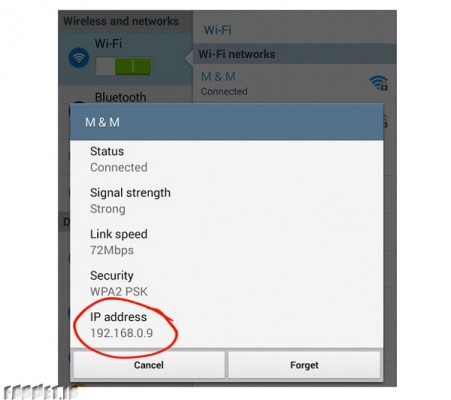
اگر هم دستگاههای خود را مثل کف دست میشناسید و IP محلی و MAC address آنها را میدانید میتوانید همین مقادیر را به عنوان نام دستگاه خود استفاده کنید. اما برای شناسایی IP هر دستگاه باید بر روی هر کدام از شبکههای وایفای در دستگاه اندرویدی تپ کنید تا local IP یا IP address آن ظاهر شود.
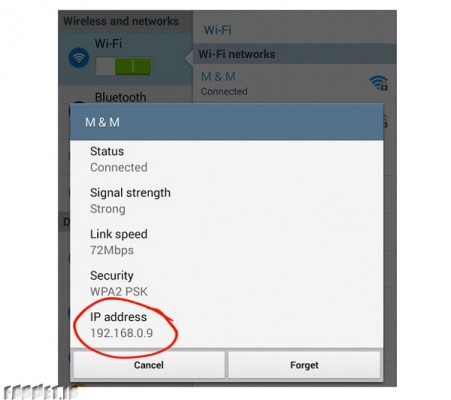
گام چهارم (اختیاری): اگر متوجه شدید که یک یا چند نفر بدون اجازه شما در حال استفاده از وایفای هستند باید سریعا پسورد وایرلس خود را عوض کنید. برای انجام اینکار نیز تنها لازم است به مشخصات شخصی روتر وایرلس خود وارد شوید و در بخش پسورد، رمز جدیدی را به کار ببرید. حتما به یاد داشته باشید که برخی دستگاهها که قبل از این متصل بودهاند و اکنون در حال اتصال نیستند در ستون Connected با عبارت “NO” مشخص شدهاند.
اما شما از چه ابزاری برای شناسایی دستگاههایی که به وایفای متصل شدهاند استفاده میکنید؟ ابزارهای مورد علاقه خود را در بخش نظرات با ما در میان بگذارید.
منبع: farnet.ir